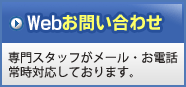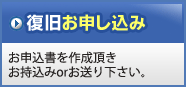データ復旧関連用語辞典
データバックアップソフトとは
データトラブルが起きた際のバックアップ方法としては、
CD、DVD、USBメモリ、外付けハードディスク等にコピーを行うのが通常ですが、
その他にも、バックアップソフトを使用することで、パソコン丸ごとバックアップ(イメージングといいます)をしてまったく同じデータのハードディスク(クローン)を作る方法があります。
パソコンを丸ごとバックアップ(イメージング)をするメリットとしては、
データ以外にも、プリンタドライバやWindows Updateなどのシステムの更新なども全てバックアップしてくれますので、
もしデータトラブルが起きて、原本のハードディスクが使えなくなってしまっても、
バックアップしたハードディスク(クローン)を使用することにより、
すぐに今までの環境でパソコンを使用できるようになります。
※ハードディスクのデータには、現在使っているパソコン(チップ)の情報も入っていますので、
このバックアップハードディスクを他のPCに繋げ使用するのは難しいです。
実は、データ復旧(論理障害)を行う際に、この技術はとても重要になっておりまして、
弊社では、障害の起きたハードディスクに直接、復旧作業を行うのではなく、
原本のハードディスクのイメージ作業を行った後に、クローンハードディスクにて復旧作業を行うことで
原本のハードディスクを傷つけることなく、復旧作業を行っております。
※お客様自身で復旧ソフトなどを使用する場合も、この方法がお勧めなのですが、誤ったイメージング作業を行い症状を悪化させてしまうケースもあります。
パソコンを丸ごとバックアップ(イメージング)してくれるソフトは、様々な市販のソフトやフリーソフトもあり、それぞれ機能面や使い勝手が違います。
ただ、どのソフトを使用する場合にも、
一番重要なのは、作業前に重要なデータの通常バックアップを行うことだと思います。
PCが、正常な状態でバックアップを行おうとしたところ、人為的ミスでデータを失うといったケースが本当に多いです。。
せっかく、データトラブルの対応を行ったのに、逆にデータを失ってしまったのでは悲しすぎますのでご注意を・・・。
- 遠隔データ復旧サービスとは 2009.10.26
- パスワードを忘れてしまった!? 2009.10.19
- データバックアップソフトとは 2009.10.15
- 記憶メディアの廃棄方法 2009.10.13
- ハードディスクの障害状態チェック方法 2009.09.24
- 意外と知らない!? ホイールの機能 2009.09.17
- 保存せずに消してしまった 2009.09.14
- ファイルが開かない!? 2009.09.10
- 不良セクタの検査について 2009.09.04
- ほぇ~ 2009.09.01